
Taula de continguts:
- Autora John Day [email protected].
- Public 2024-01-30 08:16.
- Última modificació 2025-01-23 14:38.

Moltes impressores Canon Pixma poden imprimir directament en discs de CD i DVD, però Canon les ha desactivat. Habilitar la impressora en si és fàcil, però encara us quedareu sense la safata de disc OEM. ACTUALITZACIÓ. L’enllaç per a la imatge ja està disponible aquí: https://www.mediafire.com/?9cus1a0b3hcg48x Aquest tutorial mostra com fer-ne un per uns quants dòlars, en cas que sigui alguna cosa, ja que els materials són força comuns. Crèdit: la idea inicial es va trobar a StevesForums.
Pas 1: reuniu les eines i els materials

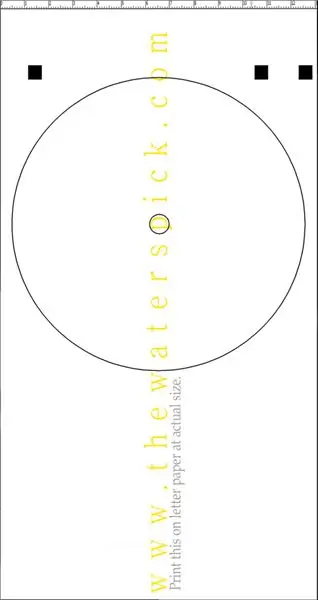

Els materials necessaris són els següents: 1. DVD Case (AOL és molt útil).2. Enganxador de plàstic prim (flexible). Els dos plàstics es poden substituir per cartró / cartró mat pesat (però prim). Spray adhesiu o fixador. Els adhesius d’artistes funcionen, però he trobat que l’adhesiu per a catifes funciona molt millor ja que és més flexible. Peça petita de paper d'alumini.5. La plantilla de la safata de disc del CD (feu clic amb el botó dret a "Desa l'enllaç com"). Les eines són les següents: 1. Razer blade.2. Regla.3. Les corretges són opcionals, però són útils quan la navalla us posa el dit. Confia en mi.
Pas 2: prepareu la capa superior

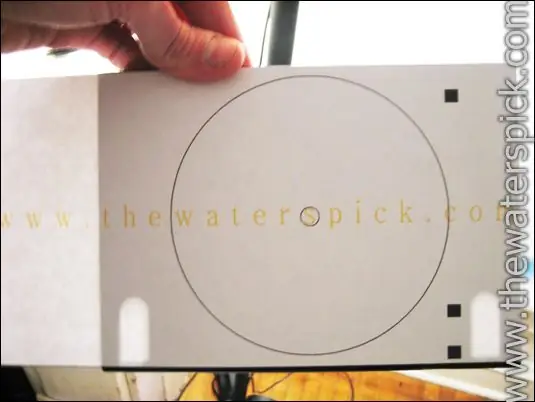
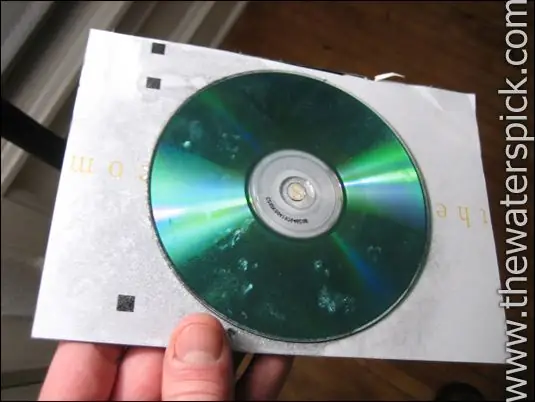
Retalleu la part frontal de la caixa del DVD: aquesta és l’única part que en fem servir. Retalleu tots els costats per tenir un tros de plàstic negre perfectament pla. Imprimiu la plantilla de safata de disc en paper normal, però assegureu-vos d'imprimir a la mida real. Vaig posar la mesura en cm a la safata perquè pugueu saber si és una mida real un cop impresa. Polvoritzeu una mica de fixador sobre el plàstic i hi adheriu el paper. Assegureu-vos que el paper s’adapta al plàstic i no sobresurti per cap costat. Està bé sobresortir a la part inferior (vegeu la imatge). A continuació, ruixeu algun fixador al paper i enganxeu-hi un CD / DVD antic. Podeu utilitzar la plantilla (tallar DINTRE de la línia, no ACTIVAT), però trobo que traçar un disc és més fàcil que traçar una línia.
Pas 3: tallar la capa superior

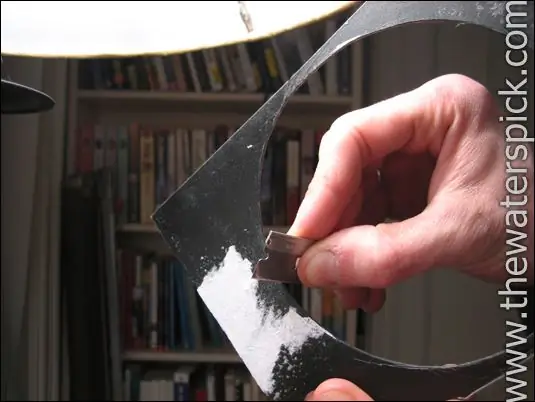
Amb la fulla d’afaitar, talleu lentament al voltant del disc, fent un tall prou profund per veure-ho. Continueu amb les 3 caselles i els laterals que puguin ser visibles fora del paper. Ara, si cal, traieu el paper i continueu tallant lentament les marques originals. Si el paper no està obstaculitzat o està enganxat, podeu deixar-lo. Tot el que feu és fer talls cada vegada més profunds fins que finalment es talla. Anar massa de pressa o bé us farà embolicar-nos i tallar-nos fora de la línia o us farà tallar el plàstic fins al dit. Tinc uns quants talls per demostrar-ho. Un cop eliminades completament les peces, podeu suavitzar els talls amb la navalla (a la foto). Intenteu que el cercle sigui prou gran per adaptar-se al disc, però no massa gran perquè el disc es pugui moure.
Pas 4: tallar la capa de Botom
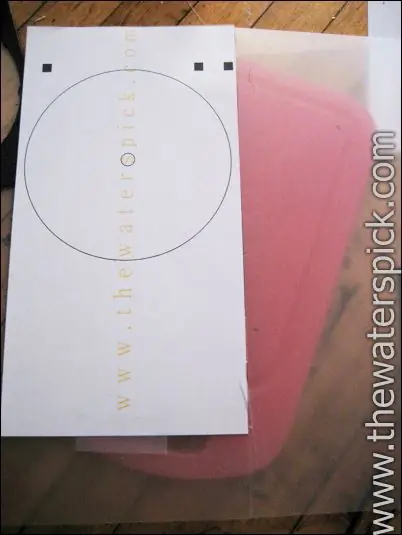
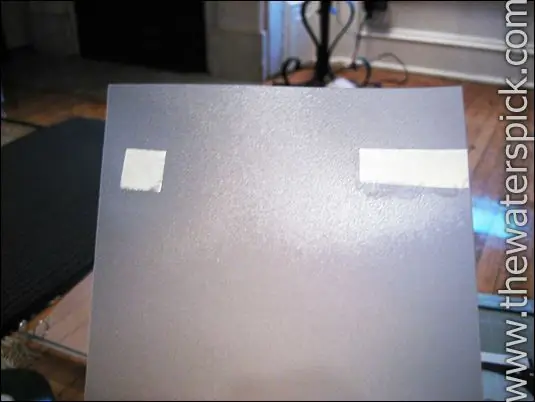
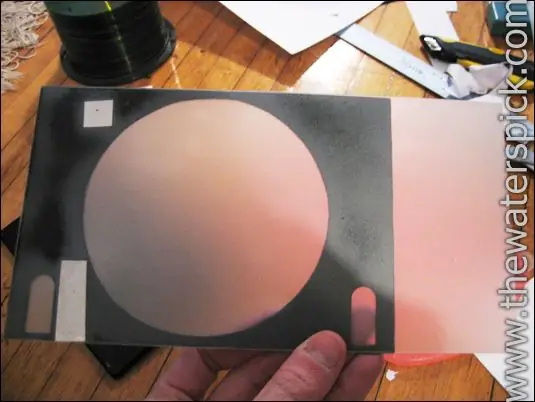

Talleu la tapa de l’aglutinant de plàstic. Imprimiu una segona plantilla a la mida real i adheriu-la lleugerament a la tapa de l’aglutinant de plàstic. No talleu cap de l'interior, però sí tot l'exterior per tal de ser un rectangle perfecte que s'adapti a la plantilla. S'ha d'utilitzar una regla METAL com a guia. Traieu el paper del plàstic transparent. Ara poseu la capa superior (negre) a la part superior d’aquesta nova peça de plàstic per veure quina coincidència tenen. Han de tenir una amplada gairebé idèntica. Marqueu els quadrats al full transparent ja que haurem de saber on adherir el paper d'alumini. Polvoritzeu una mica d'adhesiu sobre el plàstic transparent i adheriu-hi dos trossos de paper d'alumini (amb la cara brillant cap amunt!), Suficient perquè els forats de la peça negra s'omplin de paper d'alumini. (veure imatge). Es necessita la làmina perquè la impressora busca el reflex de la llum i rebutjarà la safata si no hi és. Ara ruixeu la part posterior del plàstic negre perquè pugui adherir-se al plàstic transparent. Polvoritzeu el negre en lloc de netejar perquè no volem embrutar la làmina brillant de la peça clara. Ruixeu prou per cobrir completament la part posterior del plàstic negre. Ara enganxeu-lo al plàstic transparent i moveu-lo per assegurar un contacte complet. Les darreres imatges mostren la part frontal i posterior. Ara proveu-ho a la impressora per veure com encaixa. Ha de ser ajustat però NO ajustat. Si està ben ajustat, utilitzeu la navalla i afaiteu-vos aquí i allà fins que encaixi, només una mica a la vegada. Si està massa fluix, mai no obtindreu una impressió idèntica quan imprimiu als discos. Ha de ser gairebé perfecte, ja que tindrà molts problemes per alinear la impressora per imprimir correctament al disc. Això és tot, no dubteu a fer preguntes. -Stephen.
Recomanat:
D4E1 - Bricolatge - Tecnologia d'assistència: Safata ajustable per a cadires de rodes: 7 passos (amb imatges)

D4E1 - Bricolatge - Tecnologia d’assistència: Safata ajustable per a cadires de rodes: Kjell té una discapacitat congènita: quadriparesi disquinètica i no pot menjar per ell mateix. Necessita l’ajut d’un monitor, un terapeuta ocupacional, que l’alimenta. Això comporta dos problemes: 1) El terapeuta ocupacional es posa al volant
Impressora Canon Pixma IX6550 oberta i neta: 5 passos

Impressora oberta i neta de la Canon Pixma IX6550: vaig comprar aquesta impressora A3 el 2011 i fins i tot el coixinet absorbent de tinta està ple, no vull deixar-la lliure
Suport per a ordinadors portàtils de 3 i 3 passos (amb ulleres de lectura i safata): 5 passos

Suport per a ordinadors portàtils de 3 i 3 passos (amb ulleres de lectura i safata per a llapis): aquest $ 3 & El suport per a portàtil de 3 passos es pot fer en 5 minuts. És molt fort, lleuger i es pot plegar per portar-lo a qualsevol lloc
Safata Canon F per a impressores Pixma: imprimeix directament sobre CD / DVD imprimibles: 3 passos

Safata F de Canon per a impressores Pixma: imprimeix directament sobre CD / DVD imprimibles: Com fer una safata d'impressió de CD per al Pixma MP600 o qualsevol altre Canon que necessiti una safata F
Vell disc dur de Xbox 360 + kit de transferència de disc dur = disc dur portàtil USB: 4 passos

Vell disc dur de Xbox 360 + kit de transferència de disc dur = disc dur portàtil USB: doncs … Heu decidit a comprar el disc dur de 120 GB per a la vostra Xbox 360. Ara teniu un disc dur antic que probablement no anireu utilitzeu-lo més, així com un cable inútil. El podeu vendre o regalar … o bé aprofitar-lo
